
- •Практическая работа №1 основные приемы работы с электронными таблицами. Вычисления в электронных таблицах excel. Построение диаграмм Общие сведения
- •Ввод данных в ячейку
- •Форматирование содержимого ячеек
- •Копирование содержимого ячеек
- •Автоматизация ввода
- •Автозавершение значений ячеек
- •Автозаполнение числами. Прогрессия
- •Автозаполнение формулами
- •________________________________ Задание 1. Заполнение таблицы
- •Задание 2. Выполнение итоговых вычислений
- •Удалите все результаты вычислений по строкам и столбцам!
- •Задание 3. Оформление таблицы
- •Задание 4. Построение диаграмм
- •Задание 5. Импорт данных Excel в Word
- •Импортирование данных Excel в Word простой публикацией
- •Импортирование данных Excel в Word с возможностью редактирования "по месту, но с помощью инструментов Excel (по технологии ole 2.0-встраивание объекта):
- •Импортирование данных Excel в Word с возможностью редактирования оригинала в Excel (по технологии ole 2.0-связывание объекта):
Автозаполнение формулами
Эта операция выполняется так же, как автозаполнение числами. Ее особенность заключается в необходимости копирования ссылок на другие ячейки. В ходе автозаполнения во внимание принимается характер ссылок в формуле: относительные ссылки изменяются в соответствии с относительным расположением копии и оригинала, абсолютные остаются без изменений. Для примера предположим, что значения в третьем столбце рабочего листа (столбце С) вычисляются как суммы значений в соответствующих ячейках столбцов А и В. Введем в ячейку С1 формулу =А1 +В1. Теперь скопируем эту формулу методом автозаполнения во все ячейки третьего столбца таблицы. Благодаря относительной адресации формула будет правильной для всех ячеек данного столбца. В таблице приведены правила обновления ссылок при автозаполнении вдоль строки или вдоль столбца.
________________________________ Задание 1. Заполнение таблицы
Запустите Excel командой ПУСК - Программы - MS Office - MS Excel 2007.
Введите текст:Выручка от реализации книжной продукции, выделив ячейкуА1.В ячейкуА2 - Осень 2009.
Автозаполнение. Введите в ячейку В3 - июнь и с помощью маркера заполнения заполните смежные ячейки названиями других месяцев. Для этого выделите ячейкуВ3, установите курсор мыши на маркер (правый нижний угол) так, чтобы появился маленький крестик, и отбуксируйте его в ячейки C3:F3
![]()

маркер заполнения
+
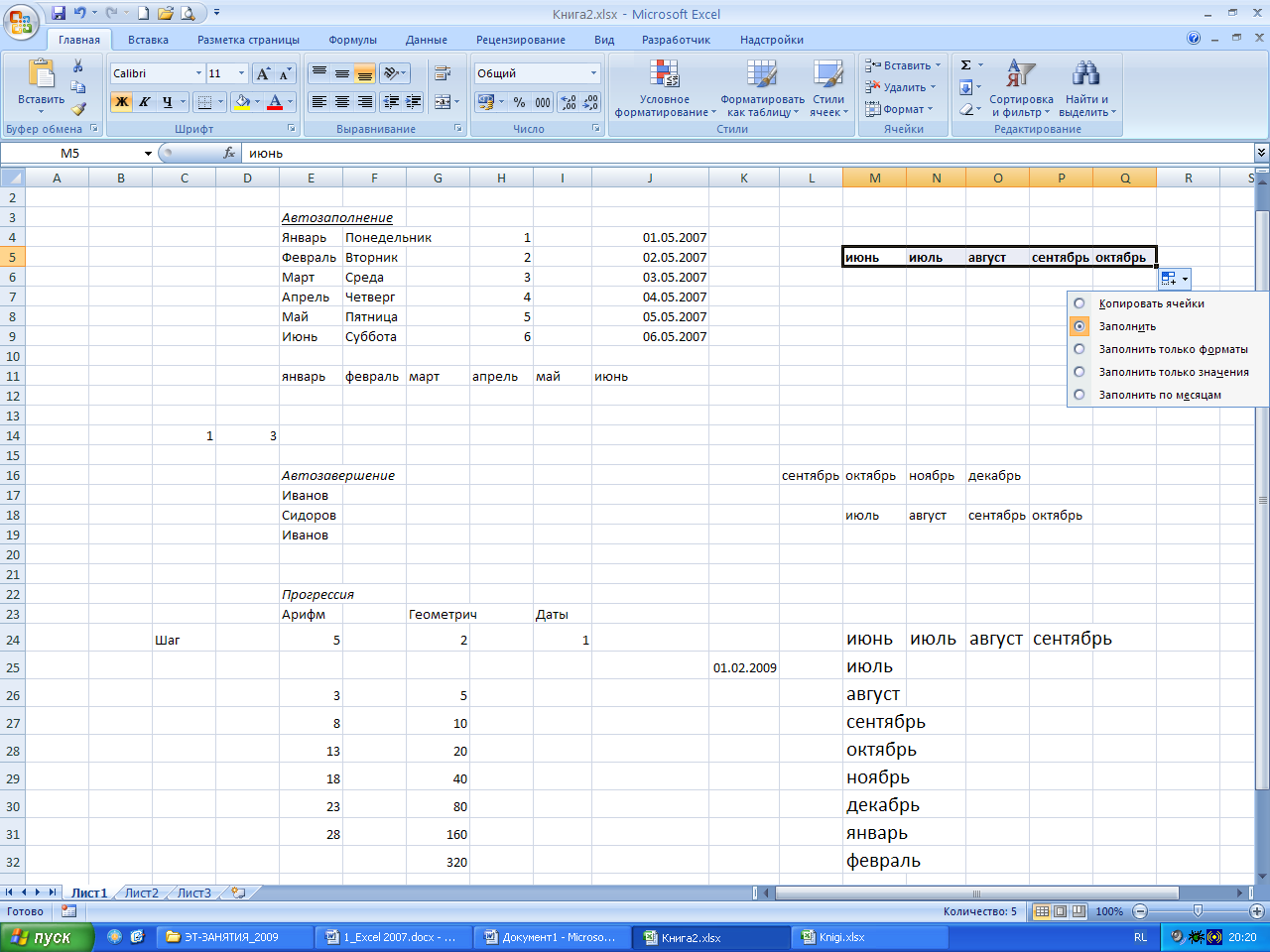
Примечание. Если щелкнуть по появившемуся смарт-тегу Параметры автозаполнения, можно выбрать способ заполнения.
Заполните приведенную ниже таблицуисходными данными (выделенным шрифтом обозначены результаты вычислений). Для расширения первого столбца поместите курсор в строке имен столбцов между столбцамиА иВ,появится двойная стрелка:, и отбуксируйте ее вправо, так чтобы названия партий книг вошли полностью в ячейки (или дважды щелкните по границе столбцов).
Сохраните рабочую книгуКнига1.xlsxна рабочем диске (расширение.xlsxприсваивается автоматически).
Задание 2. Выполнение итоговых вычислений
Вычислите разными способами суммы для первого столбца:ручным иавтоматическим(выделенным шрифтом обозначены результаты вычислений).
Ручной способ.Введите в ячейкуВ7формулу:= В4+В5+В6 (адреса ячеек в формулах вводите не с клавиатуры, а щелкнув по соответствующей ячейке). Нажмите клавишуEnterили просто переведите курсор на новое место. В ячейке появится сумма столбца:1380.
Удалите результат вычисления.
|
|
A |
В |
С |
D |
E |
F |
G |
H | |||||
|
|
Выручка от реализации книжной продукции
| ||||||||||||
|
|
Осень 2009 |
| |||||||||||
|
|
|
июнь |
июль |
август |
сентябрь |
октябрь |
|
| |||||
|
|
Малая партия пачек |
1050 |
2100 |
4250 |
2250 |
1950 |
11600 |
21% | |||||
|
|
Средняя партия пачек |
330 |
6160 |
13530 |
11200 |
1100 |
32320 |
59% | |||||
|
|
Большая партия |
|
1000 |
6000 |
4000 |
|
11000 |
20% | |||||
|
|
Сумма |
1380 |
9260 |
23780 |
17450 |
3050 |
54920 |
100% | |||||
Автоматический способ.Выделите ячейку В7и дважды нажмите по кнопкеАвтосумма - (символсигма) для вызова функцииавтосуммирования:вкладкаГЛАВНАЯ – группа Редактирование. В ячейке появится сумма столбца1380, а вСтроке формул– формула =СУММ(В4:В7).
Скопируйте формулу в соседние ячейки, распространив операции суммирования на другие столбцыс помощью маркера заполнения.Для этого выделите ячейкуВ7, установите курсор мыши на маркер (правый нижний угол) так, чтобы появился маленький крестик, и отбуксируйте его в ячейки C7:F7.
![]()
маркер заполнения

+
Проанализируйте содержание формул, с помощью которых вычислены суммы.Убедитесь, что программа автоматически подставила в формулу функцию СУММ и правильно выбрала диапазон ячеек для суммирования. Нажмите клавишу ENTER
Выделите ячейку С7.ВСтроке формулпоявится выражение автосуммирования:=СУММ(С4:С7).
Выделите ячейку D7.ВСтроке формулпоявится выражение автосуммирования:=СУММ(D4:D7) и т.д.
Подсчитайте сумму по строке:реализованных малых партий книг за все месяцы. Для этого выделите ячейкуG4 и дважды нажмите кнопку. В ячейке G4появится величина суммы содержимого ячеек в 4-й строке.
Подсчитайте суммы содержимого ячеек в остальных строках таблицы. Для этого выделите ячейкуG4и с помощью маркера заполнения)скопируйте формулу на низлежащие ячейки (G5:G7). В ячейкахG5, G6, G7появятся суммарные стоимости книжной продукции по партиям.
